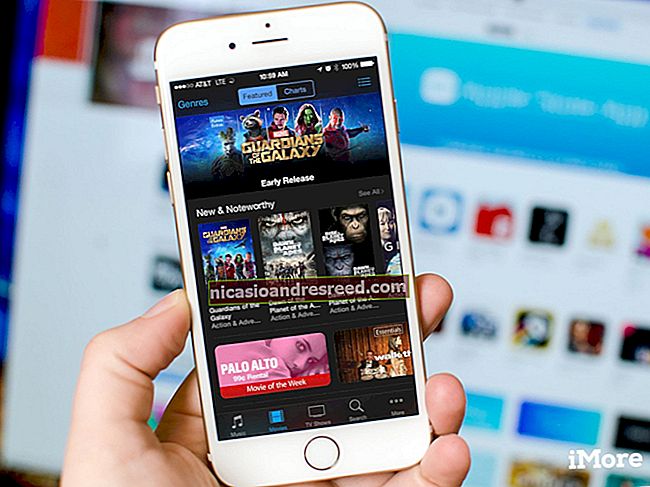Các công cụ miễn phí tốt nhất để tạo ổ USB Windows hoặc Linux có thể khởi động

Nếu bạn cần cài đặt Windows hoặc Linux và bạn không có quyền truy cập vào ổ CD / DVD, thì ổ USB có khả năng khởi động là giải pháp. Bạn có thể khởi động vào ổ USB, sử dụng nó để chạy chương trình cài đặt hệ điều hành, giống như CD hoặc DVD.
Chúng tôi đã thu thập một số liên kết đến các chương trình miễn phí cho phép bạn dễ dàng thiết lập ổ USB để cài đặt Windows hoặc Linux trên máy tính.
LƯU Ý: Nếu bạn gặp sự cố khi lấy BIOS trên máy tính để cho phép bạn khởi động từ ổ USB, hãy xem bài viết của chúng tôi về cách khởi động từ ổ USB ngay cả khi BIOS không cho phép bạn khởi động.
Công cụ tải xuống Windows USB / DVD
Ghi chú của người biên tập:nếu bạn muốn tạo một USB cài Windows khởi động được thì đây là công cụ bạn nên chọn.
Windows USB / DVD Download Tool là một công cụ miễn phí, chính thức của Microsoft cho phép bạn cài đặt Windows 7, Windows 8 và Windows 10 mà không cần phải chạy hệ điều hành hiện có trên máy tính của mình trước. Bạn có thể thay đổi thứ tự khởi động của các ổ đĩa trong BIOS của máy tính để quá trình cài đặt Windows trên ổ USB tự động chạy khi bạn bật máy tính của mình. Vui lòng xem tài liệu dành cho máy tính của bạn để biết thông tin về cách truy cập BIOS và thay đổi thứ tự khởi động của ổ đĩa.

Rufus
LIÊN QUAN:Cách tạo ổ đĩa flash USB Linux có thể khởi động, một cách dễ dàng
Rufus là một chương trình nhỏ gọn, di động cho phép bạn tạo ổ USB có khả năng khởi động cho Windows và Linux. Nó cũng cho phép bạn kiểm tra thiết bị USB để tìm các khối xấu, sử dụng tối đa bốn lần. Rufus chạy trong cả phiên bản 32 bit và 64 bit của Windows XP, Windows Vista, Windows 7 và Windows 8. Bạn có thể tạo ổ USB khởi động cho các phiên bản Windows được liệt kê, cũng như hầu hết các bản phân phối Linux phổ biến, chẳng hạn như Ubuntu, Kubuntu, Fedora và OpenSUSE. Đó là cách ưa thích hiện tại của chúng tôi để tạo đĩa CD Trực tuyến Linux và ổ USB.
Rufus rất dễ sử dụng và chương trình trông giống như cửa sổ định dạng mặc định được hiển thị trong Windows khi bạn định dạng phân vùng đĩa cứng, ổ USB hoặc ổ đĩa ngoài khác.
Ngoài hệ thống Windows và Linux, bạn cũng có thể sử dụng Rufus để đưa các tiện ích lên ổ USB, chẳng hạn như Parted Magic, Ultimate Boot CD và BartPE.

UNetbootin
UNetbootin là một chương trình miễn phí cho cả Windows, Linux và Mac OS X cho phép bạn tạo ổ USB Live có thể khởi động cho Ubuntu, Fedora và các bản phân phối Linux khác thay vì ghi đĩa CD. Nó chạy trên cả Windows và Linux. Sử dụng UNetbootin để tải xuống một trong nhiều bản phân phối Linux mà nó hỗ trợ hoặc cung cấp vị trí của tệp ISO Linux của riêng bạn.
LƯU Ý: Ổ USB kết quả chỉ có thể khởi động trên PC, không khởi động được trên Mac. Ngoài ra, UNetbootin không còn đáng tin cậy như trước nữa — giờ đây chúng tôi đề xuất một trong những công cụ khác được đề cập ở đây, như Rufus.

Ubuntu Startup Disk Creator
Ubuntu Startup Disk Creator cho phép bạn chuyển đổi ổ đĩa flash USB hoặc thẻ SD thành một ổ đĩa mà từ đó bạn có thể chạy hệ thống Ubuntu của mình. Bạn không cần phải dành toàn bộ ổ đĩa cho hệ thống Ubuntu. Bạn có thể lưu trữ các tệp khác trong không gian còn lại.
Chương trình cũng cho phép bạn tạo ổ đĩa cho Debian hoặc bất kỳ hệ điều hành dựa trên Debian nào khác mà bạn có đĩa CD hoặc hình ảnh .iso.

Trình cài đặt USB đa năng
Universal USB Installer là một chương trình cho phép bạn chọn từ một số bản phân phối Linux để cài đặt trên ổ đĩa flash USB. Chọn bản phân phối Linux, cung cấp vị trí cho tệp ISO thích hợp, chọn ổ đĩa flash USB của bạn và nhấp vào Tạo.
LƯU Ý: Ổ đĩa flash USB phải được định dạng thành ổ Fat16, Fat32 hoặc NTFS.

WiNToBootic
WiNToBootic là một công cụ miễn phí khác cho phép bạn tạo ổ đĩa flash USB có khả năng khởi động để cài đặt Windows 7 hoặc Windows 8. Nó hỗ trợ tệp ISO, DVD hoặc thư mục làm nguồn đĩa khởi động. Đây là một công cụ độc lập không cần cài đặt và hoạt động rất nhanh.
Ghi chú:công cụ này dường như không còn được phát triển nữa.

Trình tạo hình ảnh có thể khởi động Windows (WBI)
Cập nhật:công cụ này dường như không còn tồn tại nữa.
WBI Creator là một chương trình miễn phí cho phép bạn tạo ảnh ISO có thể khởi động từ các tệp thiết lập Windows XP, Vista và Windows 7. Đây là một công cụ di động dễ sử dụng. Chỉ cần cho công cụ biết vị trí của các tệp thiết lập Windows và chọn một thư mục đích cho tệp ISO mới sẽ được tạo. Sau đó, bạn có thể sử dụng một trong các công cụ khác được đề cập trong bài viết này để thiết lập ổ đĩa flash USB có thể khởi động hoặc CD / DVD để sử dụng trong việc thiết lập hệ thống Windows.

WinToFlash
Cập nhật:chúng tôi đã được độc giả của chúng tôi cho biết rằng ứng dụng này có rất nhiều phần mềm quảng cáo, vì vậy chúng tôi sẽ xóa liên kết.
WinToFlash là một công cụ di động, miễn phí cho phép bạn tạo ổ đĩa flash USB có khả năng khởi động từ đĩa CD hoặc DVD cài đặt Windows XP, Vista, Windows 7, Server 2003 hoặc Server 2008. Nó cũng sẽ chuyển môi trường cài đặt sẵn Windows (WinPE), rất tiện cho việc khắc phục sự cố và sửa chữa, sang ổ đĩa flash USB. Bạn thậm chí có thể sử dụng WinToFlash để tạo ổ USB khởi động MSDOS.

XBoot
Cập nhật:công cụ này đã không được cập nhật trong một thời gian dài.
XBoot là một tiện ích miễn phí để tạo ổ đĩa flash USB multiboot hoặc tệp ảnh ISO. Điều này cho phép bạn kết hợp nhiều tệp ISO (Linux, tiện ích và đĩa CD cứu hộ chống vi-rút) vào một ổ USB hoặc tệp ISO, cho phép bạn tạo một ổ đĩa tiện ích hữu ích. Chỉ cần kéo và thả các tệp ISO vào cửa sổ XBoot và nhấp vào Tạo ISO hoặc Tạo USB.
LƯU Ý: XBoot yêu cầu .NET Framework 4.0 (Trình cài đặt độc lập hoặc Trình cài đặt web) được cài đặt trên hệ thống của bạn để chạy.

Nếu có bất kỳ công cụ miễn phí nào khác mà bạn thấy hữu ích để tạo ổ đĩa flash USB có thể khởi động, hãy cho chúng tôi biết.